Kako spremeniti velikost širine drsnika v sistemu Windows 8.1
V sistemu Windows 8 je Microsoft presenetil številne uporabnike z odstranitvijo klasičnih nastavitev videza, ki so bile v sistemu Windows že stoletja. Microsoft se je odločil izbrisati uporabniški vmesnik za vse napredne nastavitve videza skupaj s klasičnimi in osnovnimi temami v operacijskih sistemih Windows 8 in 8.1.
V tej vadnici si bomo ogledali, kako spremeniti velikost širine drsnika v sistemu Windows 8.1 brez uporabe orodja tretjih oseb. To vprašanje je zelo priljubljeno v e-poštnih sporočilih, ki jih prejemam od izdaje tega kontroverznega in polarizirajočega OS.
Pravzaprav je v sistemu Windows 8.1 zelo enostavno spremeniti širino drsnega traku. Vse, kar potrebujemo, je samo naš stari stari prijatelj, urejevalnik registra Windows.
- Odprite urejevalnik registra (glej kako).
- Pojdite na naslednji ključ:
HKEY_CURRENT_USER\Nadzorna plošča\Namizje\WindowMetrics
Nasvet: lahko dostop do katerega koli želenega ključa registra z enim klikom.
- V desnem podoknu boste videli vrednosti ScrollHeight in ScrollWidth. Te vrednosti so vrednosti niza, ki imajo kot podatke o vrednosti -250:
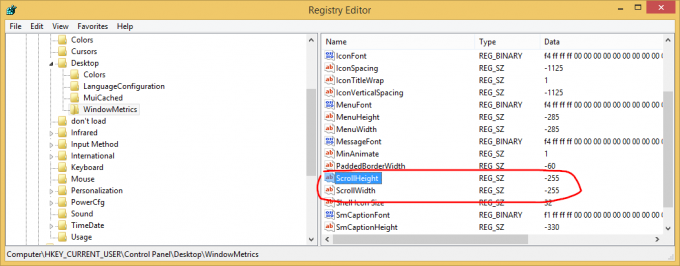 Spremenite te vrednosti in jih nastavite na nekaj med -100 in -1000, kjer
Spremenite te vrednosti in jih nastavite na nekaj med -100 in -1000, kjer
-100 pomeni tanjši drsni trak
-1000 pomeni debelejši/širši drsni trak. - Odjavite se z namizja in se znova prijavite.
To je to!
V naslednjem primeru sem svoje drsne vrstice naredil manjše od privzetih:
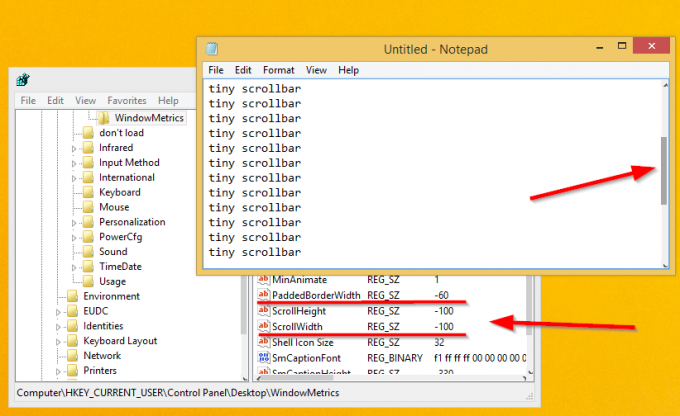
Morda vas bo zanimalo tudi, kako zmanjšati velikost debelih obrob oken v operacijskih sistemih Windows 8 in Windows 8.1. V tem primeru se obrnite na mojo Aplikacija Tiny Windows Borders.
